IDE改AHCI/ACHI蓝屏怎么办|IDE改AHCI/ACHI蓝屏修复方法
时间:2016-12-28 来源:互联网 浏览量:
IDE改AHCI/ACHI蓝屏怎么办?很多电脑现在都使用ACHI模式,但由于系统原因蓝屏,不得不使用IDE的兼容模式来安装系统。有没有好的方法可以解决这个问题呢?这里煎蛋向大家推荐使用SkyIAR。
IDE改AHCI/ACHI蓝屏修复方法:
1、把你下载好的 SkyIAR软件,将其拷贝到你的U盘,或者移动硬盘并解压;
2、把U盘(有PE的哦)插入电脑上的USB接口,然后重启电脑,台式机我们按DEL键,如果是笔记本一般(按F1或F2或F11)等,这里我们就按F2进入BIOS界面;
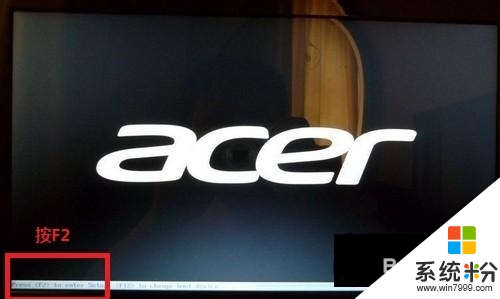
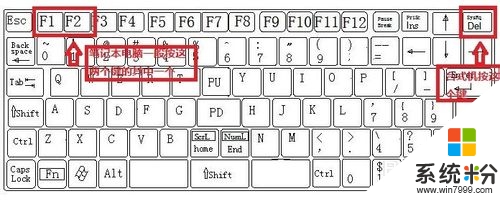
3、在BIOS开启ACHI,
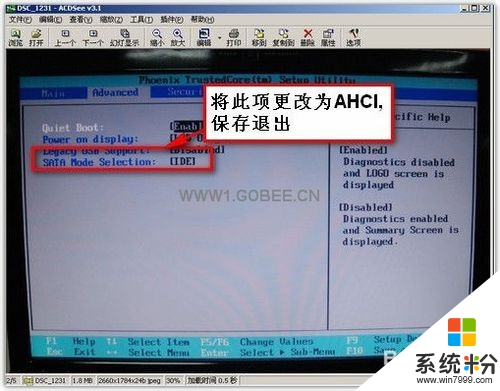
4、用键盘的上下左右键选择BOOT ,把用键盘的上下键选中USB-FDD,再按F6把其他调到第一个位置,同理把USB-HDD的调到第二位;

5、用键盘的上下左右键选择BOOT ,把用键盘的上下键选中USB-FDD,再按F6把其他调到第一个位置,同理把USB-HDD的调到第二位;
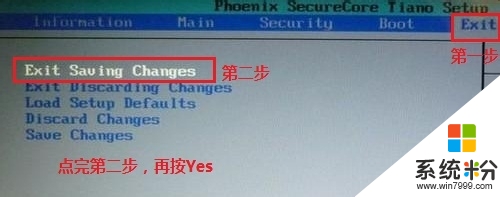
6、过一会就启动U启;然后我们选择运行大白菜Win7 PE精简版(超高兼容)
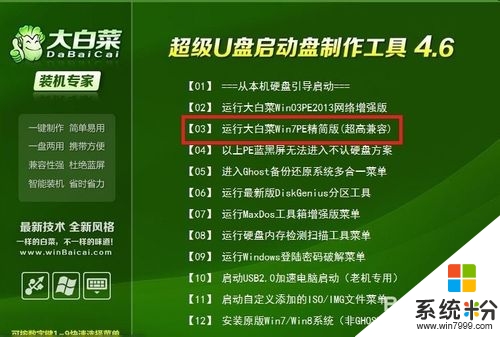
7、找到你刚刚拷贝的 SkyIAR软件,运行SkyIAR,默认就是“精确匹配”,去钩“设置绿色网址导航为IE首页”,点击“开始”,SkyIAR自动开始工作,处理完毕后重启电脑试试。(注意:如果不成功,可以点”其它选项“中的,两项”清除“再点开始试试。)
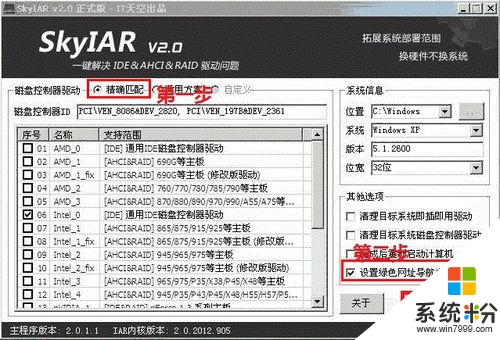
【IDE改AHCI/ACHI蓝屏怎么办】按照上述的步骤来设置,就能快速解决问题。下次再有其他的ghost操作系统下载后使用的疑问,欢迎上系统粉官网查看解决的方法。
我要分享:
相关教程
- ·如何将IDE硬盘改为AHCI模式 将IDE硬盘改为AHCI模式的方法有哪些
- ·xp进pe总蓝屏怎么办|xp进pe蓝屏的修复方法
- ·电脑蓝屏怎么解决win7,电脑蓝屏一般修复方法
- ·电脑出现蓝屏情况要怎样修复 电脑出现蓝屏情况要修复 的方法
- ·联想笔记本Windows8改Windows7怎样解决蓝屏 联想笔记本Windows8改Windows7解决蓝屏的方法
- ·电脑蓝屏需要怎样修复 电脑蓝屏需要修复的方法有哪些
- ·戴尔笔记本怎么设置启动项 Dell电脑如何在Bios中设置启动项
- ·xls日期格式修改 Excel表格中日期格式修改教程
- ·苹果13电源键怎么设置关机 苹果13电源键关机步骤
- ·word表格内自动换行 Word文档表格单元格自动换行设置方法
电脑软件热门教程
- 1 酷派大神F2 C键如何关闭 酷派大神F2 C键怎么关闭
- 2 怎样把电脑的时钟调成12小时制的 把电脑的时钟调成12小时制的方法有哪些
- 3 Word文档随你生成目录 Word文档自动生成目录的方法有哪些
- 4酷狗音乐制作铃声的方法 酷狗音乐截取剪辑铃声的方法
- 5怎样在电脑使用手机手游软件? 在电脑使用手机手游软件的方法有哪些?
- 6怎样关闭键盘声音 电脑键盘按键声音怎么消除
- 7ie8升级ie11无法上网怎么办 如何解决ie8升级ie11无法上网问题
- 8邮件发出去怎么撤回 怎么撤回已经发出的邮件
- 9手机,外放铃声/播放歌曲/音量小怎么解决 手机,外放铃声/播放歌曲/音量小怎么处理
- 10电脑屏幕自动刷新设置 专家来教你
